3 šaunūs patarimai, kurie palengvins „Mac“ skirtų skaičių naudojimą
Įvairios / / February 15, 2022
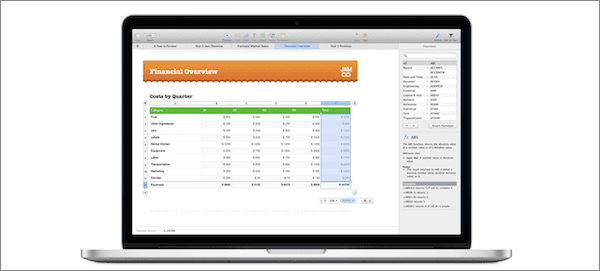
Su kiekviena versija „iWork“ programos, skirtos „Mac“., „Apple“ pristato naujų funkcijų ir būdų, kaip palengvinti savo programų naudojimą. Su naujausiu šio produktyvumo programų rinkinio atnaujinimu tai ypač pastebima „Numbers“, pačios „Apple“ skaičiuoklės programoje.
Štai kodėl šiame įraše apžvelgiame tris puikius patarimus, apie kuriuos dauguma Numbers vartotojų nežino ir kurie gali padėti naudojant šią puikią skaičiuoklės programą dar lengviau.
Pradėkime.
1. „Drag and Drop“ skaičiavimai
Viena šauniausių ir paprasčiausių „Numbers“ funkcijų yra suvestinės sritis. Tai rodoma šiuo metu atidaryto Skaičių lango apačioje, kai pasirenkate du ar daugiau langelių, ir pateikiami pagrindiniai skaičiavimai, pagrįsti jūsų pasirinkimu.

Dabar tik nedaugelis „Numbers“ vartotojų žino, kad jūs iš tikrųjų galite naudoti tuos skaičiavimus tiesiog nuvilkdami juos į lentelę.
Pavyzdžiui, toliau pateiktame paveikslėlyje aš pasirinkau langelius B2:B6. Tada apačioje esančioje suvestinės srityje tiesiog pasirinkau operaciją, kurią noriu naudoti (šiuo atveju SUM), ir nuvilkiau jos „burbulą“ į norimą langelį.
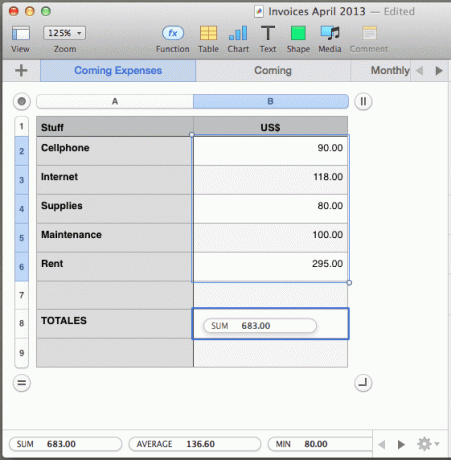
2. Naujos antraštės ir lentelių stiliai vienu paspaudimu
Asmeniškai dvi parinktys, kurias dažniausiai naudoju dirbdamas su skaičiuoklėmis, yra naujų lentelių kūrimas ir jų pritaikymas. Laimei, šias dvi parinktis tikrai lengva naudoti naujoje „Numbers“ versijoje.
Pavyzdžiui, norėdami sukurti naują lentelę, tereikia spustelėti Lentelė mygtuką lango viršuje, o numeriai pateiks keletą puikių naujos lentelės parinkčių.
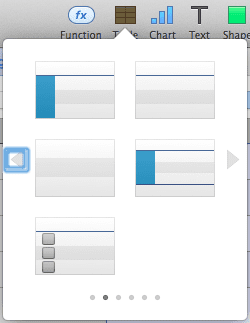
Vis dėlto įdomiau pritaikyti naują (arba esamą) lentelę su antraštėmis, poraštėmis ir šoninėmis juostomis. Norėdami tai padaryti, pasirinkite lentelę, kurią norite pakeisti, ir atidarykite formatavimo skydelį spustelėdami Formatas mygtuką lango viršuje, dešinėje. Ten spustelėkite Lentelė skirtuką ir pažiūrėkite žemiau Antraštės ir poraštės.
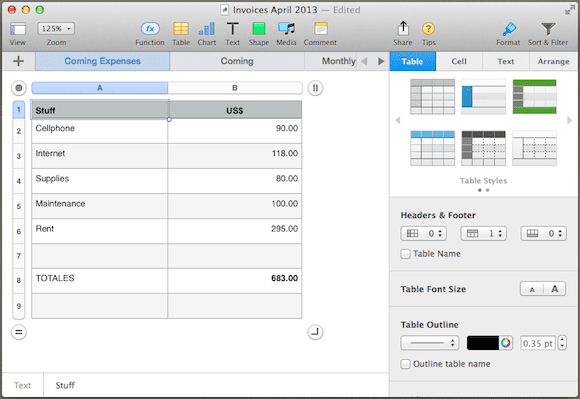
Ten turite atitinkamai šoninės juostos, antraštės ir poraštės išskleidžiamuosius meniu. Jums tereikia spustelėti bet kurį iš jų ir pasirinkti eilučių / stulpelių, kuriems norite pritaikyti antraštės, poraštės ar šoninės juostos efektą, skaičių.
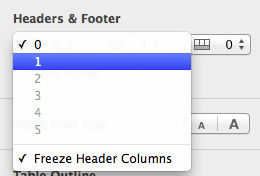
Galutinis rezultatas būtų kažkas panašaus į paveikslėlį žemiau.
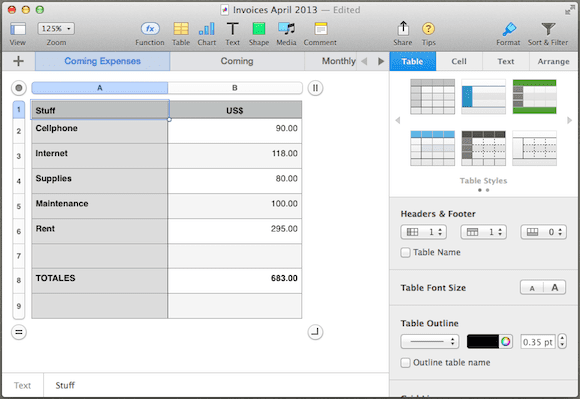
3. Formulių parinktys
Kaip ir naudojant „Excel“ ar bet kurią kitą skaičiuoklės programą, kai formulėje naudojate operaciją, visada galite dukart spustelėti galutinę reikšmę, kad būtų atskleisti visi tokios formulės komponentai ir ją redaguoti.
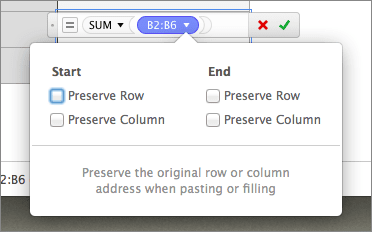
Tačiau programoje „Skaičiai“ taip pat galite spustelėti žemyn nukreiptą rodyklę šalia formulės, kad pamatytumėte keletą labai naudingų langelio, kuriame yra rezultatai, parinkčių. Naudodami juos galite pasirinkti išsaugoti to langelio formulės eilutę arba stulpelį, jei nuspręsite jį perkelti arba nukopijuoti ir įklijuoti kur nors kitur.
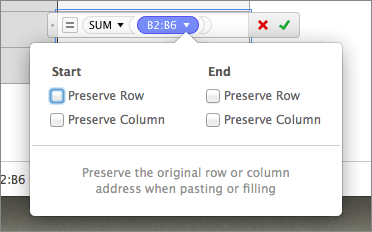
Štai apie tai. Ir jei naudojate skaičiuokles ir niekada anksčiau nebandėte „Numbers“ savo „Mac“, peržiūrėkite šią pamoką apie tai, kaip pradėti.
Paskutinį kartą atnaujinta 2022 m. vasario 03 d
Aukščiau pateiktame straipsnyje gali būti filialų nuorodų, kurios padeda palaikyti „Guiding Tech“. Tačiau tai neturi įtakos mūsų redakciniam vientisumui. Turinys išlieka nešališkas ir autentiškas.



